目錄
- 前言
- 一、基于GNOME構建遠程桌面
- 二、基于Xfce構建遠程桌面(輕量級)
前言
本文提供兩種安裝方式,均自己測試過,最后還是選擇了Xfce,因為它比較輕量級,占用資源較少。大家也可以都試試,比較感受下。
一、基于GNOME構建遠程桌面
GNOME 提供一個現代、直觀的用戶界面,注重美觀和用戶友好性。GNOME 通常相對較重,對系統資源的需求較高,GNOME 是一個大型的開源社區項目,內部應用完整。這意味著在性能較低的硬件上可能會感覺較為占用資源,會出現比較卡頓情況,比如我只分配虛擬機2核2G資源,安裝連接后桌面就挺卡的。
docker pull centos:7 # 拉取鏡像docker run --name centos-desktop-gnome --privileged -d -p 3389:3389 --ulimit memlock=-1 -td centos:7 /usr/sbin/init # 啟動容器, 并暴露端口,遠程桌面端口是3389docker exec -it centos-desktop-gnome bash # 進入容器環境yum grouplist # 查看支持的環境yum groupinstall GNOME Desktop -y # 安裝gnome環境,這個挺大的yum install -y epel-release # 感興趣可以查下epel-release和xrdpyum install -y xrdpsystemctl start xrdp # 啟動xrdpsystemctl enable xrdpnetstat -ntlp |grep xrdp # 檢查是否啟動成功passwd # 設置登錄密碼,然后本地windows輸入ip和用戶名連接即可systemctl stop firewalld # 若連不上,很可能就是沒關閉防火墻,要注意!!!虛擬機防火墻,容器防火墻
本地windows用遠程桌面連接masterIp后,因為最初已經設置了端口映射,所以能直接訪問到部署的容器。
連接上后,遠程桌面啟動終端,ifconfig命令沒有的話,可以輸入命令
yum install -y net-tools安裝一下,這就成功了
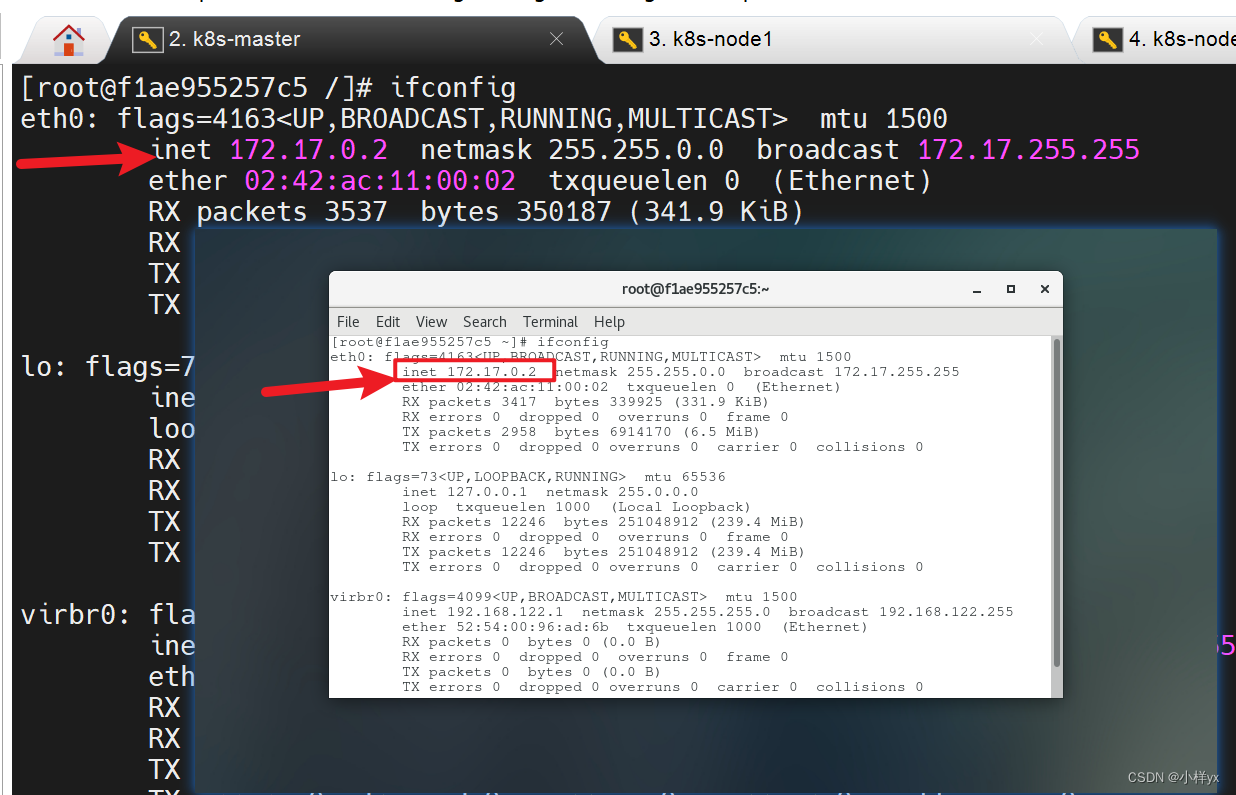
如果你想把這個鏡像打包,可以再執行下面操作
docker stop <container_name_or_id> # 確保容器處于停止狀態docker commit <container_name_or_id> <new_image_name> # 創建新鏡像docker images # 查看所有鏡像docker start container_name # stop后可用start再啟動
這個鏡像打包出來,查看鏡像發現差不多2.5G,真的大,主要是資源占用比較多,分配內存小,遠程桌面用起來賊卡
二、基于Xfce構建遠程桌面(輕量級)
Xfce 是一個輕量級、快速、而且資源占用相對較少的桌面環境。它提供了一些基本的桌面功能,但相較于 GNOME 來說,它更注重性能和資源效率,所以用這個再試試。
docker pull centos:7 # 拉取鏡像,若已拉取則無需再拉取docker run --name centos-desktop-xfce --privileged -d -p 3389:3389 --ulimit memlock=-1 -td centos:7 /usr/sbin/initdocker exec -it centos-desktop-xfce bashyum install -y epel-releaseyum install -y xrdpyum groups install -y Xfce # 基于上面epel-release,得先安裝它yum install -y cjkuni-ukai-fonts # 中文字體yum install vim # 安裝vim編輯器vim ~/.Xclients# 編輯如下內容
#!/bin/bash
XFCE="$(which xfce4-session 2>/dev/null)"
exec "$XFCE"chmod +x ~/.Xclients #執行權限systemctl start xrdp # 若重啟了容器,也要重啟xrdp,否則連不上passwd # 設置登錄密碼
安裝成功后,本地windows連接進入后,雖然沒Gnome那么高清,相比模糊一丟丟,但一點也不卡,進入或操作都很流暢,果然是輕量級
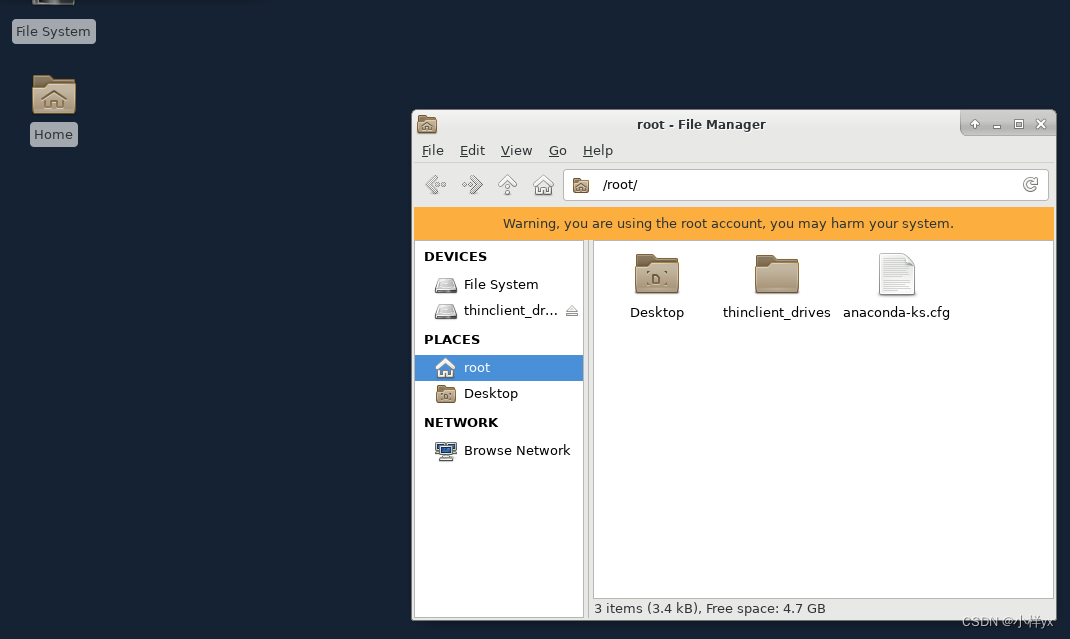
然后也按照之前方式打包鏡像,大小是1.55G,少了1G

拓展:若想直接用這種自制Linux桌面環境,只要基于centos7作為基礎,再加入桌面化環境,并打包成鏡像,就可以上傳到遠程倉庫,然后以后拉取這個打包后的新鏡像自動部署即可。


)











)




